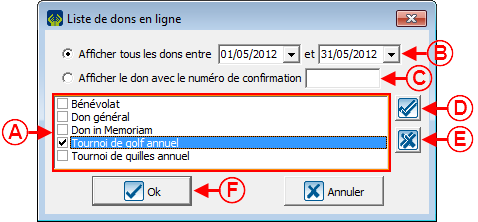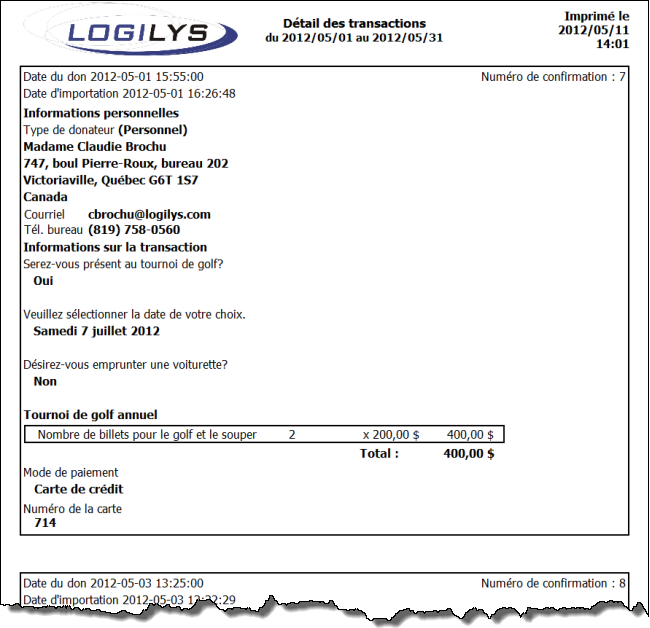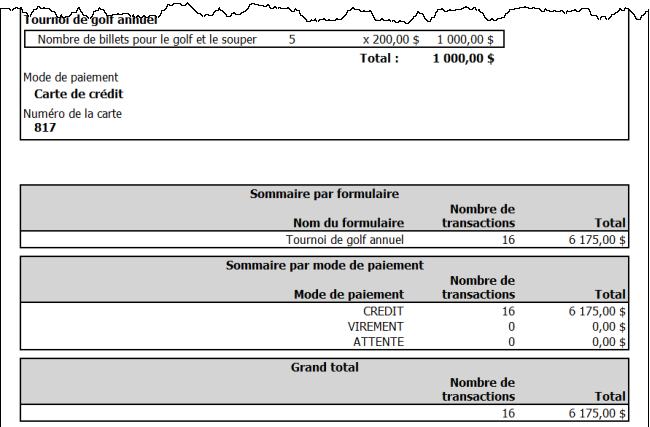ProDon:Consultation des dons : Différence entre versions
| Ligne 19 : | Ligne 19 : | ||
<br> | <br> | ||
| − | == Consultation des dons == | + | == Consultation des dons == |
| + | |||
| + | Pour consulter les formulaires importés, se rendre d'abord dans la « Gestion des formulaires Web ».<br> | ||
{| width="200" cellspacing="1" cellpadding="1" border="1" class="wikitable" | {| width="200" cellspacing="1" cellpadding="1" border="1" class="wikitable" | ||
|- | |- | ||
| − | | colspan="2" | [[Image: | + | | colspan="2" | |
| + | Pour ce faire, cliquer sur le menu « Configuration », puis choisir l'option <br>« [[Image:Bouton_formulaire_web.png]] Formulaires Web ».<br> | ||
| + | |||
|- | |- | ||
| − | | colspan="2" | | + | | colspan="2" | [[Image:ProDon Consultation des dons 001.png]] |
|} | |} | ||
| − | + | <br> | |
{| width="200" cellspacing="1" cellpadding="1" border="1" class="wikitable" | {| width="200" cellspacing="1" cellpadding="1" border="1" class="wikitable" | ||
|- | |- | ||
| − | | colspan="2" | [[Image: | + | | colspan="2" | |
| + | Après avoir cliqué sur « [[Image:Bouton_formulaire_web.png]] Formulaires Web », la fenêtre suivante s'ouvre.<br> | ||
| + | |||
|- | |- | ||
| − | | | + | | colspan="2" | [[Image:ProDon Consultation des dons 002.png]] |
| − | | | ||
|- | |- | ||
| − | | | + | | colspan="2" | |
| − | + | Cliquer sur le bouton [[Image:Bouton_liste_des_dons_en_ligne.png]] afin de consulter les dons.<br> | |
| + | |||
|} | |} | ||
| + | <br> | ||
| + | {| width="200" cellspacing="1" cellpadding="1" border="1" class="wikitable" | ||
| + | |- | ||
| + | | colspan="2" | | ||
| + | Après avoir cliqué sur le bouton [[Image:Bouton_liste_des_dons_en_ligne.png]], la fenetre suivante s'ouvre.<br> | ||
| − | |||
|- | |- | ||
| − | | colspan="2" | [[Image: | + | | colspan="2" | [[Image:ProDon Consultation des dons 003.png]] |
| + | |- | ||
| + | | width="50%" | | ||
| + | <span style="color: rgb(255, 0, 0);">'''A :'''</span> Il s'agit de la liste de tous les formulaires Web existant dans '''''ProDon'''''.<br> | ||
| + | |||
| + | | width="50%" | | ||
| + | <span style="color: rgb(255, 0, 0);">'''B :'''</span> Permet de rechercher tous les dons qui ont été effectués dans un intervalle de dates précis.<br> | ||
| + | |||
|- | |- | ||
| | | | ||
| + | <span style="color: rgb(255, 0, 0);">'''C :'''</span> Permet de rechercher un don en particulier, en entrant le numéro de confirmation du formulaire Web.<br> | ||
| + | |||
| | | | ||
| + | <span style="color: rgb(255, 0, 0);">'''D :'''</span> Permet de cocher toutes les cases en <span style="color: rgb(255, 0, 0);">'''A'''</span>.<br> | ||
| + | |||
|- | |- | ||
| | | | ||
| + | <span style="color: rgb(255, 0, 0);">'''E :'''</span> Permet de décocher toutes les cases en <span style="color: rgb(255, 0, 0);">'''A'''</span>.<br> | ||
| + | |||
| | | | ||
| + | <span style="color: rgb(255, 0, 0);">'''F :'''</span> Après avoir choisi le ou les formulaires pour lesquels les dons doivent être recherchés en <span style="color: rgb(255, 0, 0);">'''A'''</span>, puis après avoir sélectionné l'option <span style="color: rgb(255, 0, 0);">'''B'''</span> ou <span style="color: rgb(255, 0, 0);">'''C'''</span>, cliquer sur le bouton « [[Image:Bouton_Crochet_ajouter_confirmer.png]] Ok ».<br> | ||
| + | |||
|} | |} | ||
| − | + | <br> | |
{| width="200" cellspacing="1" cellpadding="1" border="1" class="wikitable" | {| width="200" cellspacing="1" cellpadding="1" border="1" class="wikitable" | ||
|- | |- | ||
| − | | colspan="2" | [[Image: | + | | colspan="2" | [[Image:ProDon Consultation des dons 004.png]] |
|- | |- | ||
| − | | | + | | <br> |
| − | | | + | | <br> |
|- | |- | ||
| − | | | + | | <br> |
| − | | | + | | <br> |
|} | |} | ||
| − | + | <br> | |
{| width="200" cellspacing="1" cellpadding="1" border="1" class="wikitable" | {| width="200" cellspacing="1" cellpadding="1" border="1" class="wikitable" | ||
|- | |- | ||
| colspan="2" | | | colspan="2" | | ||
| − | [[Image: | + | [[Image:ProDon Consultation des dons 005.png]] |
| − | [[Image: | + | [[Image:ProDon Consultation des dons 006.png]] |
|- | |- | ||
| − | | colspan="2" | | + | | colspan="2" | <br> |
|} | |} | ||
{{BasPage_ProDon}} | {{BasPage_ProDon}} | ||
Version du 11 mai 2012 à 14:44
Introduction
Le module Dons en ligne permet aux donateurs de donner directement par le Web.
Pour que les donateurs puissent effectuer un don, il faut d'abord créer et configurer le site Web. La création du site Web de dons en ligne inclue la configuration de la page d'accueil du site ainsi que la création de différents formulaires Web. Chaque formulaire Web est attaché à une occasion de dons, ce qui fait que les internautes peuvent s'inscrire en ligne aux activités bénéfices de l'organisme, ou faire un don directement par le Web.
De plus, lorsqu'un internaute effectue un don ou s'inscrit à une activité à partir d'un formulaire Web, ProDon l'ajoute automatiquement à la base de données lors de l'importation des dons. L'importation permet d'importer dans ProDon toutes les données du formulaire Web complété par le donateur.
Par la suite, il est possible de consulter, sur Internet, les formulaires qui ont été importés.
Consultation des dons
Pour consulter les formulaires importés, se rendre d'abord dans la « Gestion des formulaires Web ».
|
Pour ce faire, cliquer sur le menu « Configuration », puis choisir l'option | |
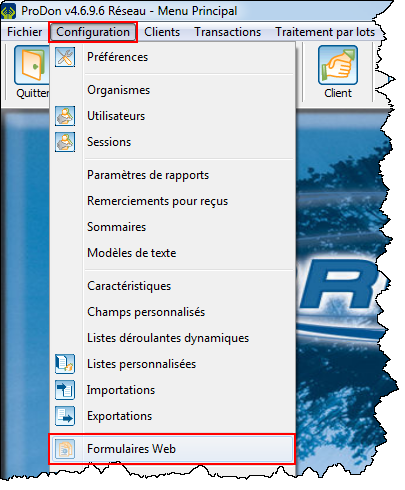
|
|
Après avoir cliqué sur « | |
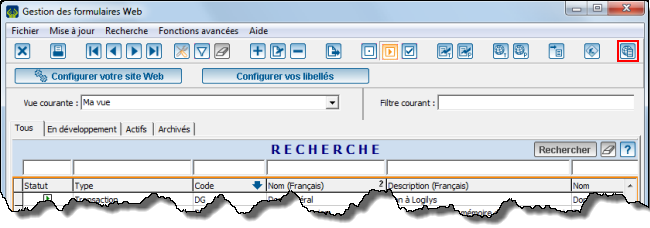
| |
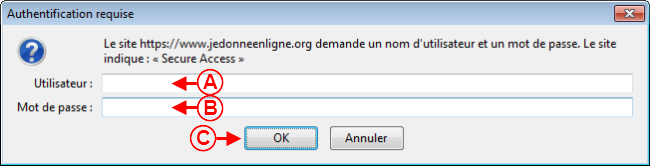
| |
| |
|
| |
|
| |
Nom du document : ProDon:Consultation des dons